La maggior parte dei trasferimenti di immagini viene effettuata tramite il client di sincronizzazione. Si tratta di un'applicazione che viene installata sul computer, simile all'applicazione box o dropbox.
Ogni fase del workflow di una Produzione è oggetto di una cartella che puoi scegliere di sincronizzare sul tuo computer se hai i diritti di accesso. Quando le tue cartelle sono sincronizzate, sei sicuro di avere tutti i file e di essere aggiornato con le ultime versioni dei file.
L'applicazione di sincronizzazione Grand Shooting si installa sul tuo computer (MacOs o Windows) e funziona alla stregua di un Google Drive o Dropbox: ti permette di designare cartelle sul tuo computer da sincronizzare con Grand Shooting.
Qual è l'interesse? Una volta stabilita la sincronizzazione, non devi più preoccuparti del caricamento dei file poiché tutte le operazioni realizzate nella tua cartella sono automaticamente sincronizzate sui nostri server:
In quali casi l'uso di questa applicazione non è necessario? Se hai pochi file da caricare, è più rapido depositarli direttamente sul Live tramite trascinamento nella finestra del browser.
L'applicazione è compatibile con i seguenti sistemi operativi:
Il tuo computer deve disporre di spazio su disco sufficiente per memorizzare le immagini delle diverse produzioni in corso di sincronizzazione. Da notare che è possibile memorizzare le immagini su dischi rigidi rimovibili o su dischi accessibili dalla rete.
Per trasmettere le immagini sulla piattaforma, è necessaria una connessione Internet di buona qualità. Migliore è la larghezza di banda, più velocemente le immagini saranno caricate, e migliore sarà la tua esperienza utente.Per dare un ordine di grandezza, sono necessari 20 secondi per caricare un'immagine di 10 MB utilizzando una larghezza di banda di 4 Mbps. In queste condizioni, ci vorrà poco più di un'ora per caricare 200 immagini.Installa l'applicazioneScarica e installa l'ultima versione dell'applicazione:
{btnDownload}per Mac {btnDownload}per Windows

Clicca su "Aggiungi un utente". Ti identifichi utilizzando la tua email e la tua password.
[[gsHeadsUp]]Se hai perso la tua password, accedi all'applicazione web tramite l'indirizzo https://app.grand-shooting.com, poi clicca sul link «ho dimenticato la mia password» per reimpostarla.
Nota: se il computer è utilizzato da più persone, l'applicazione permette di aggiungere altri utenti.
Il principio di utilizzo è semplice: quando hai un diritto di accesso su una delle fasi del workflow di una Produzione (Live o Post-produzione), vedi la Produzione apparire nell'applicazione. Puoi allora sincronizzare il contenuto della/e fase/i.
[[gsGoodToKnow]]
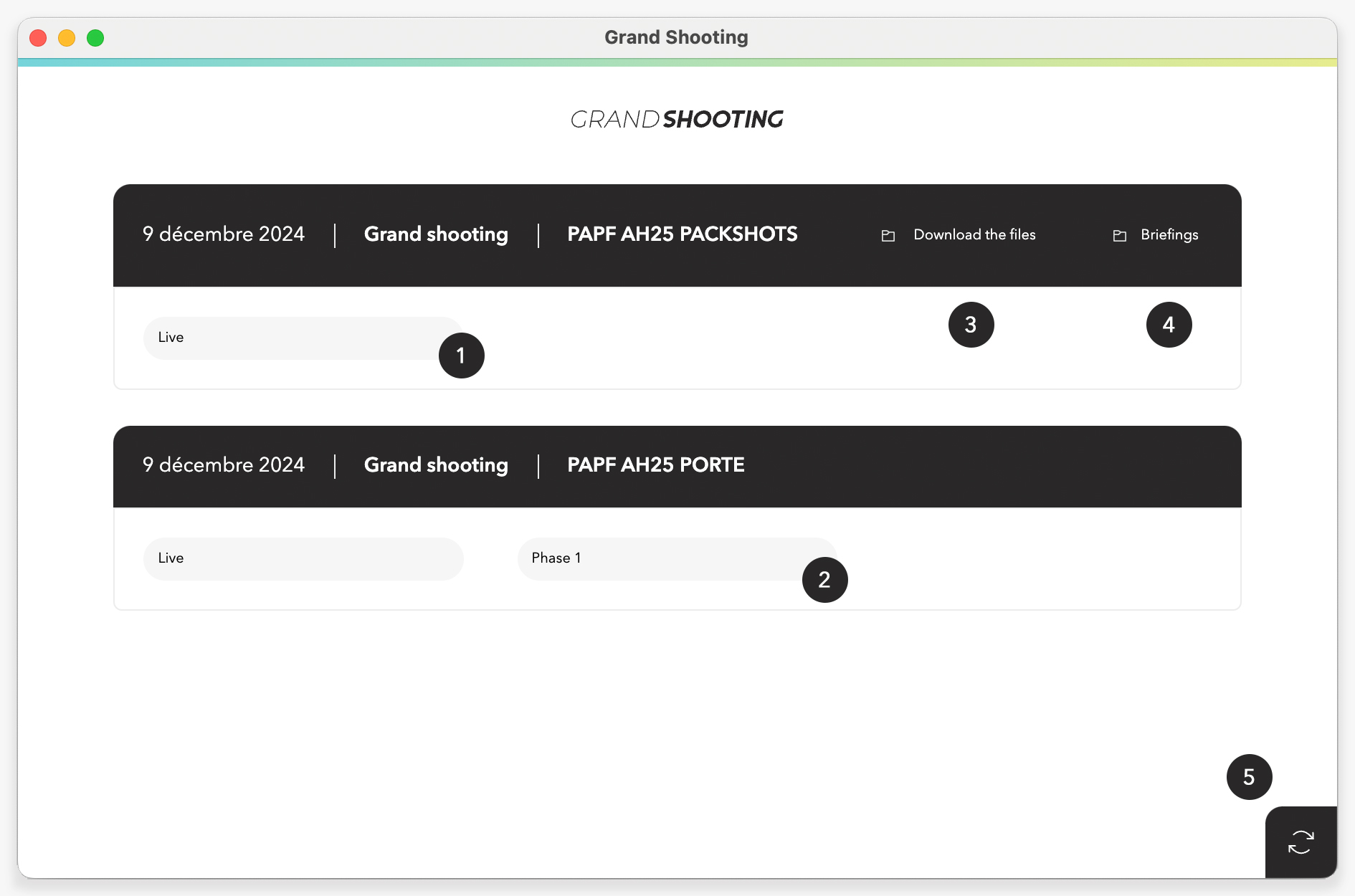
[[/gsGoodToKnow]]
Ogni fase disponibile può essere sincronizzata con una directory locale. Nell'esempio sopra potrai recuperare in 3 cartelle distinte il contenuto del Live per la sessione del 28 luglio 2022, del Live e della Fase 1 per la sessione del 23 dicembre 2021.
Se la Produzione che desideri sincronizzare non appare nell'applicazione, allora devi avvicinarti al responsabile della Produzione affinché ti apra i diritti. Si tratta di indicare il tuo indirizzo email come responsabile della Cattura (potrai caricare file nel Live) e/o come responsabile della Post-produzione (potrai caricare file nella Fase 1).
Sei notificato via email quando i tuoi diritti sono aggiornati, basta allora aggiornare l'applicazione (pulsante in basso a destra) affinché la Produzione appaia.
Sulla destra di una cartella da sincronizzare, un pittogramma informa sullo stato in corso.

In alcuni casi l'accesso è limitato in sola lettura. È il caso ad esempio per un ritoccatore: le riprese (file del Live) sono sincronizzate in sola lettura e non possono essere modificate.L'accesso in sola lettura è segnalato da un occhio posto sulla cartella.

Le impostazioni dell'applicazionePer visualizzare le impostazioni dell'applicazione, clicca sull'icona nella barra delle applicazioni del sistema operativo e poi clicca sul menu «Preferenze».

La finestra delle impostazioni comprende 3 schede: Base, Avanzate e Rete.

La maggior parte delle impostazioni è raggruppata nella scheda «Base». La scheda «Rete» ti permette di configurare un proxy quando la configurazione della tua rete locale lo impone.
Ti sconsigliamo di modificare le impostazioni della scheda «Avanzate», a meno che il supporto utenti di Grand Shooting non te lo chieda.Sincronizzare le cartelle di una ProduzioneAlla creazione di una Produzione, ricevi un'email che ti informa che sei responsabile della cattura o ritoccatore su una Produzione. Avvia l'applicazione di sincronizzazione: vedrai apparire la Produzione con le sue cartelle da sincronizzare.
[[gsGoodToKnow title="Da sapere"]]
[[/gsGoodToKnow]]
Il tuo ruolo è di caricare i file nel Live. Hai quindi accesso in scrittura alla cartella del Live sulla Produzione. Generalmente sincronizzi la directory locale "Output" della tua sessione Capture One dove sono sviluppate le immagini.
2 casi possono verificarsi a seconda della configurazione del workflow in Grand Shooting:
[[gsHeadsUp]]Nel caso particolare in cui accumuli i diritti, puoi avere accesso in scrittura a più cartelle della Produzione.
Posizionati nella cartella da sincronizzare poi clicca su «Sincronizza» in basso allo schermo.

L'applicazione ti chiederà quindi la cartella sul tuo computer da sincronizzare:

IMPORTANTE: Se la directory che sincronizzi contiene file, l'applicazione li caricherà immediatamente in Grand Shooting (se non ci sono già). L'inverso è altrettanto vero: se dei file o delle cartelle presenti su Grand Shooting sono assenti dalla directory locale, allora saranno immediatamente scaricati sul tuo computer.
IMPORTANTE: Una directory del tuo computer può essere sincronizzata solo con 1 Produzione alla volta
Non appena la comunicazione è stabilita e la tua cartella è sincronizzata con Grand Shooting, lo stato diventa verde:

Da ora ogni operazione realizzata nella tua directory locale (aggiunta / eliminazione / modifica / rinominazione) è automaticamente riflessa in Grand Shooting. Il link a sinistra della nuvola verde apre l'applicazione web Grand Shooting: utile per verificare il corretto caricamento durante la giornata.
L'applicazione di sincronizzazione funziona allo stesso modo di un servizio come box o dropbox: tutto il contenuto della directory locale che sincronizzi viene caricato sulla piattaforma.Sei quindi libero di sincronizzare i file che ritieni necessari per il prosieguo del workflow: solo immagini Jpeg, le immagini grezze non sviluppate, le immagini in formato EIP di Capture One, ecc.
L'intero contenuto sincronizzato sarà messo a disposizione delle persone incaricate della fase successiva nel workflow. Tuttavia il Live (applicazione web) non genera anteprime di rendering per i file che non sono in questi formati: JPG, PNG, TIFF, PSD, PDF o MP4.
In particolare il Live non svilupperà le foto grezze (RAW, NEF, CR2,...) per visualizzare le anteprime.
[[gsHeadsUp]]Se desideri sincronizzare le foto grezze per trasmetterle al ritocco, devi anche sincronizzare uno sviluppo in formato JPEG (un'immagine JPEG per ogni foto grezza).
La foto grezza e lo sviluppo JPEG devono avere lo stesso nome (ad eccezione dell'estensione ovviamente) ma i file possono essere memorizzati in sottocartelle diverse.
In questo caso il Live presenterà un'unica anteprima a partire dallo sviluppo JPEG e questa anteprima servirà anche per la foto grezza.
Se sincronizzi una cattura, spetta a te decidere se tutta la sessione deve risalire in Grand Shooting o solo una selezione:
Se non desideri sincronizzare i file / cartelle di una directory locale, puoi semplicemente trascinare e rilasciare i tuoi file e cartelle nella finestra della fase del workflow